Google Meet پر اپنی پروفائل تصویر کو تبدیل کرنے سے آپ کو اپنا تاثر پیدا کرنے میں مدد ملتی ہے۔ یہ مضمون آپ کی رہنمائی کرے گا کہ گوگل میٹ، گوگل کروم پر اپنی پروفائل تصویر کو کیسے تبدیل کیا جائے!
 |
کمپیوٹر کا استعمال کرتے ہوئے Google Meet پر اپنی پروفائل تصویر کو تبدیل کرنے کے بارے میں ہدایات
اپنے کمپیوٹر پر صرف چند آسان اقدامات کے ساتھ، آپ Google Meet پر اپنا اوتار تیزی سے تبدیل کر سکتے ہیں، جس سے آپ کی ذاتی تصویر کو تازہ کرنے اور آن لائن میٹنگز میں ایک تاثر بنانے میں مدد ملتی ہے۔
Google پر اپنی پروفائل تصویر کو تبدیل کرنے کے بارے میں ہدایات
Google Meet پر اپنی پروفائل تصویر کو اپ ڈیٹ کرنے کے لیے، آپ کو پہلے اپنے Google اکاؤنٹ کی پروفائل تصویر کو تبدیل کرنا ہوگا۔ جب آپ کے Google اکاؤنٹ کی پروفائل تصویر بدل جائے گی، تو یہ خود بخود Google Meet پر اپ ڈیٹ ہو جائے گی۔
مرحلہ 1 : گوگل پر جائیں، بائیں مینو بار سے "ذاتی معلومات" کو منتخب کریں، پھر اپنی پروفائل تصویر پر کیمرے کے آئیکن پر کلک کریں۔
 |
مرحلہ 2 : "ذاتی معلومات" کو منتخب کریں، "پروفائل فوٹو" پر جائیں اور تصویر کو تبدیل کرنے کے لیے اوتار پر کلک کریں۔
 |
مرحلہ 3 : "پروفائل تصویر شامل کریں" پر کلک کریں اور اپنے کمپیوٹر سے تصویر اپ لوڈ کرنے کا اختیار منتخب کریں۔
 |
مرحلہ 4 : ایک نئی تصویر اپ لوڈ کریں، سائز کو اپنی مرضی کے مطابق ایڈجسٹ کریں، پھر مکمل کرنے کے لیے "محفوظ کریں" پر کلک کریں۔
 |
گوگل کروم پر اپنا اوتار تبدیل کرنے کے طریقے سے متعلق ہدایات
آپ Google Meet میں شامل ہونے کے لیے Google Chrome استعمال کرتے وقت اپنی پروفائل تصویر تبدیل کر سکتے ہیں، بالکل اسی طرح جیسے آپ اسے اپنے Google اکاؤنٹ پر تبدیل کر سکتے ہیں۔
مرحلہ 1 : Google Chrome براؤزر میں اپنے Google اکاؤنٹ میں سائن ان کریں، وہ اکاؤنٹ جسے آپ Google Meet پر میٹنگز میں شامل ہونے کے لیے استعمال کرتے ہیں۔
 |
مرحلہ 2 : اوپری دائیں کونے میں پروفائل تصویر یا اکاؤنٹ کے ابتدائی آئیکن پر کلک کریں، پھر "گوگل اکاؤنٹ کا نظم کریں" کو منتخب کریں۔
 |
مرحلہ 3 : "پروفائل پکچر" سیکشن میں، "پروفائل میں تصویر شامل کریں" پر کلک کریں، اپنے کمپیوٹر سے ایک نئی تصویر اپ لوڈ کریں، اور پہلے کی ہدایت کے مطابق ترمیم کے مراحل پر عمل کریں۔
 |
گوگل اکاؤنٹ کے لنک کے ذریعے اپنی پروفائل تصویر کو تبدیل کرنے کے بارے میں ہدایات
اپنی پروفائل تصویر کو تیزی سے تبدیل کرنے کے لیے، آپ ان مراحل پر عمل کر سکتے ہیں: گوگل پر جائیں، اپنی پروفائل تصویر پر کلک کریں اور پنسل آئیکن کو منتخب کریں۔ اگلا، "پروفائل تصویر شامل کریں" کو منتخب کریں اور اوپر والے حصے میں دی گئی ہدایات پر عمل کریں۔
 |
 |
اب جب کہ آپ جانتے ہیں کہ گوگل میٹ پر اپنی پروفائل تصویر کو کیسے تبدیل کرنا ہے، آئیے دریافت کریں کہ آپ کے فون کا استعمال کرتے ہوئے گوگل میٹ اور گوگل کروم دونوں پر اپنی تصویر کیسے تبدیل کی جائے۔
اپنے فون کا استعمال کرتے ہوئے Google Meet پر اپنی پروفائل تصویر کو تبدیل کرنے کے طریقے سے متعلق ہدایات
چاہے آپ کمپیوٹر پر ہوں یا موبائل پر، اپنی Google Meet پروفائل تصویر کو تبدیل کرنا آسان ہے۔ یہ خاص طور پر ان لوگوں کے لیے کارآمد ہے جو اکثر فون کے ذریعے میٹنگز میں شامل ہوتے ہیں۔
گوگل میٹ پر اپنی پروفائل تصویر کو کیسے تبدیل کریں۔
Google Meet پر اپنی پروفائل تصویر کو اپ ڈیٹ کرنے سے آپ کو تاثر بنانے اور آسانی سے پہچانے جانے میں مدد ملتی ہے۔ گوگل میٹ پر اپنی پروفائل تصویر کو تبدیل کرنے کے آسان اقدامات یہ ہیں:
مرحلہ 1: Google Meet کھولیں، پھر اوپری دائیں کونے میں اکاؤنٹ کے آئیکن کو تھپتھپائیں اور "اکاؤنٹ کا نظم کریں" کو منتخب کریں۔
 |
مرحلہ 2: ایپ آپ کو اکاؤنٹ مینجمنٹ پیج پر لے جائے گی۔ یہاں، اکاؤنٹ کے آئیکن پر ٹیپ کریں اور "تصویر تبدیل کریں" کو منتخب کریں۔
 |
مرحلہ 3: آپ اپنی لائبریری سے موجودہ تصویر کا انتخاب کر سکتے ہیں یا اس کے بجائے نئی تصویر لینے کے لیے کیمرہ استعمال کر سکتے ہیں۔
 |
اپنے گوگل اکاؤنٹ کی پروفائل تصویر کو جلدی سے تبدیل کریں۔
اپنے کمپیوٹر کی طرح، آپ گوگل یا جی میل ایپ کے ذریعے اپنے فون پر اپنے گوگل اکاؤنٹ کی پروفائل تصویر بھی تبدیل کر سکتے ہیں۔
مرحلہ 1: اپنے فون پر گوگل یا جی میل ایپ کھولیں۔ پھر، اپنے اکاؤنٹ کی پروفائل تصویر پر ٹیپ کریں۔
 |
مرحلہ 2: اکاؤنٹ پر کلک کریں، پھر ذاتی معلومات کو منتخب کریں۔
 |
مرحلہ 3: پروفائل پکچر سیکشن میں، تصویر تبدیل کریں کمانڈ پر کلک کریں اور اپ لوڈ کرنے کے لیے اپنے فون سے ایک نئی تصویر منتخب کریں۔
 |
اوپر دیے گئے آسان اقدامات کے ساتھ، آپ اپنے کمپیوٹر اور فون دونوں پر Google Meet اور Google Chrome پر اپنی پروفائل تصویر تبدیل کر سکتے ہیں۔ اپنی تصویر کو اپ ڈیٹ کرنے سے آپ کو آن لائن میٹنگز میں بہتر تاثر بنانے میں مدد ملے گی۔
ماخذ




















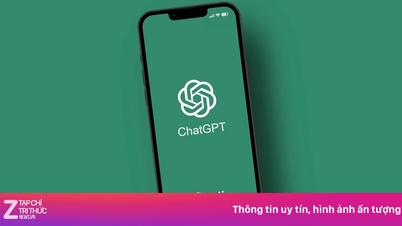

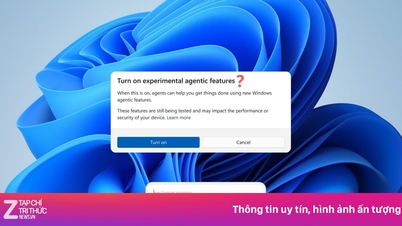



























































































تبصرہ (0)